Photoshop设计皮革纹理的镜头APP图标教程(11)
文章来源于 优设,感谢作者 不会飞的鱼 给我们带来经精彩的文章!设计教程/PS教程/设计教程2016-09-23
制作月牙形状 新建一个图层重命名图层为月牙 选择画笔工具大小:70像素 硬度100% 颜色:白色 在画布点一下画个正圆然后再新建图层 画笔大小改为80像素 颜色:黑色 在白色正圆偏下一点点也点一下画个黑色的正圆如图
制作月牙形状 新建一个图层重命名图层为月牙 选择画笔工具大小:70像素 硬度100% 颜色:白色 在画布点一下画个正圆然后再新建图层 画笔大小改为80像素 颜色:黑色 在白色正圆偏下一点点也点一下画个黑色的正圆如图
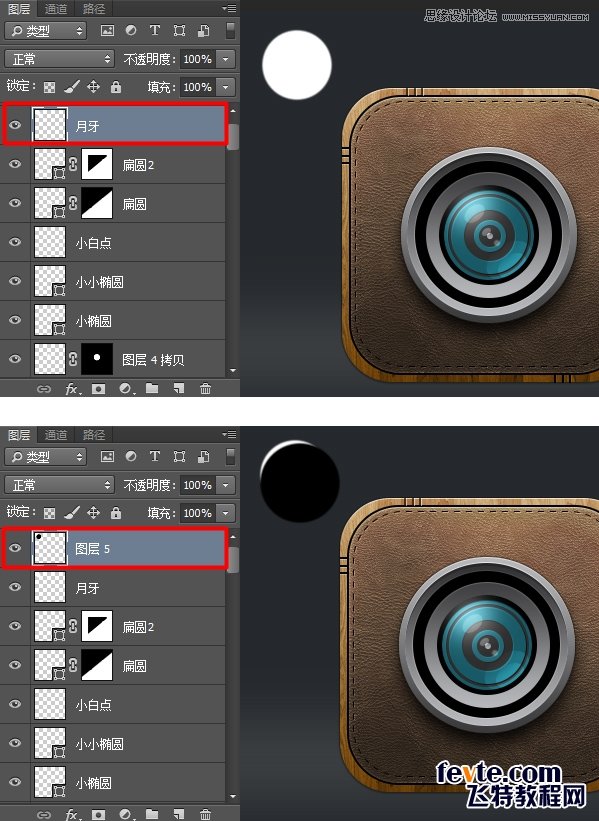
按住Ctrl鼠标点击画了黑色正圆的图层缩览图载入选区 按键盘上Delete清除画布中黑色正圆 然后选中月牙图层也是按键盘上Delete清除画布中白色正圆的大部分区域就得到月牙形状 删除画黑色正圆的图层如图
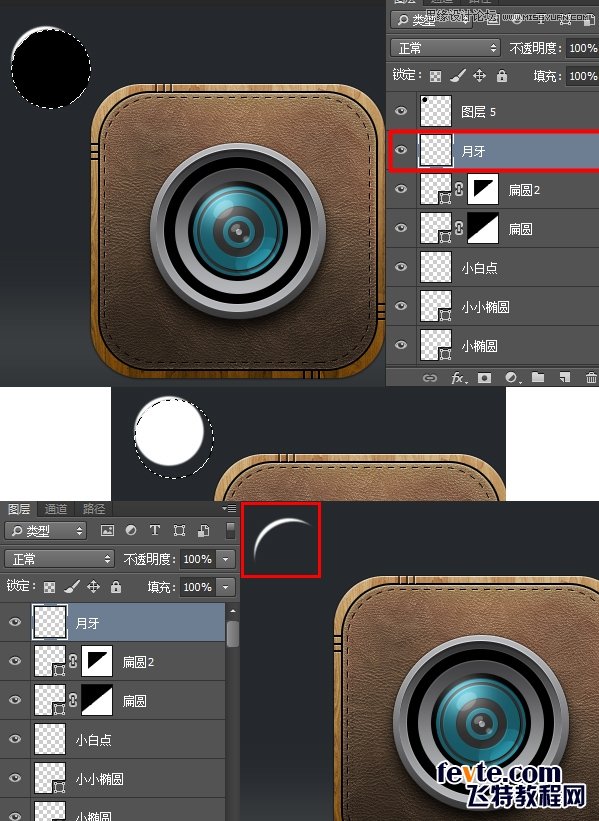
选择橡皮擦工具大小20像素 硬度:100% 擦掉一点点月牙形状两头的尖角 选移动工具把月牙形状移动到相应的位置 点击添加图层蒙版给月牙图层添加蒙版 选中月牙图层蒙版 按键盘X调整前景色背景色的黑白顺序让黑色在上面按键盘Alt+Delete用黑色填充月牙图层的蒙版 把画布中月牙形状蒙住如图
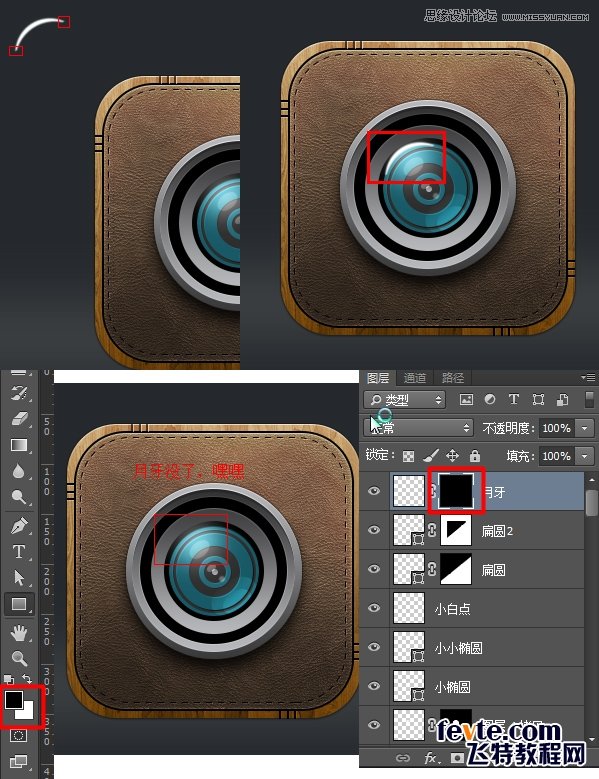
选中月牙图层的图层蒙版 选画笔工具大小:50像素 硬度0%前景色:白色 凭感觉在画布上隐藏的月牙形状中间点一下让月牙形状有羽化的效果 设置图层混合模式为叠加
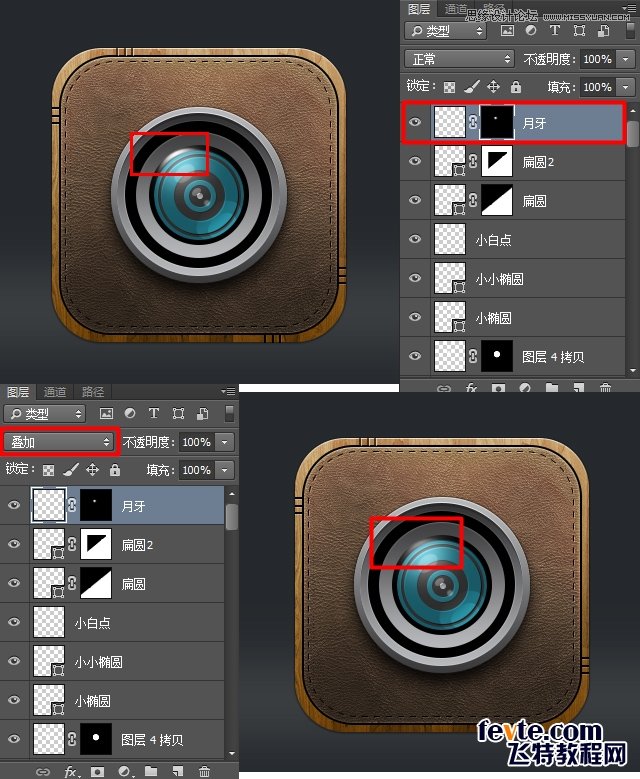
 情非得已
情非得已
推荐文章
-
 Photoshop设计撕纸特效的人物海报教程2020-10-28
Photoshop设计撕纸特效的人物海报教程2020-10-28
-
 Photoshop制作立体风格的国庆节海报2020-10-10
Photoshop制作立体风格的国庆节海报2020-10-10
-
 Photoshop设计撕纸特效的人像海报2020-03-27
Photoshop设计撕纸特效的人像海报2020-03-27
-
 图标设计:用PS制作奶油质感手机主题图标2019-11-06
图标设计:用PS制作奶油质感手机主题图标2019-11-06
-
 图标设计:用PS制作中国风圆形APP图标2019-11-01
图标设计:用PS制作中国风圆形APP图标2019-11-01
-
 手机图标:用PS设计儿童贴画风格的APP图标2019-08-09
手机图标:用PS设计儿童贴画风格的APP图标2019-08-09
-
 电影海报:用PS制作蜘蛛侠海报效果2019-07-09
电影海报:用PS制作蜘蛛侠海报效果2019-07-09
-
 创意海报:用PS合成铁轨上的霸王龙2019-07-08
创意海报:用PS合成铁轨上的霸王龙2019-07-08
-
 电影海报:用PS设计钢铁侠电影海报2019-07-08
电影海报:用PS设计钢铁侠电影海报2019-07-08
-
 立体海报:用PS制作创意的山川海报2019-05-22
立体海报:用PS制作创意的山川海报2019-05-22
热门文章
-
 Photoshop设计猕猴桃风格的APP图标2021-03-10
Photoshop设计猕猴桃风格的APP图标2021-03-10
-
 Photoshop制作逼真的毛玻璃质感图标2021-03-09
Photoshop制作逼真的毛玻璃质感图标2021-03-09
-
 Photoshop结合AI制作抽象动感的丝带2021-03-16
Photoshop结合AI制作抽象动感的丝带2021-03-16
-
 Photoshop结合AI制作炫酷的手机贴纸2021-03-16
Photoshop结合AI制作炫酷的手机贴纸2021-03-16
-
 Photoshop结合AI制作炫酷的手机贴纸
相关文章652021-03-16
Photoshop结合AI制作炫酷的手机贴纸
相关文章652021-03-16
-
 Photoshop设计猕猴桃风格的APP图标
相关文章2212021-03-10
Photoshop设计猕猴桃风格的APP图标
相关文章2212021-03-10
-
 Photoshop制作逼真的毛玻璃质感图标
相关文章2102021-03-09
Photoshop制作逼真的毛玻璃质感图标
相关文章2102021-03-09
-
 Photoshop设计撕纸特效的人物海报教程
相关文章16362020-10-28
Photoshop设计撕纸特效的人物海报教程
相关文章16362020-10-28
-
 Photoshop结合AI制作炫丽的网格效果
相关文章10302020-10-28
Photoshop结合AI制作炫丽的网格效果
相关文章10302020-10-28
-
 Photoshop制作立体风格的国庆节海报
相关文章7132020-10-10
Photoshop制作立体风格的国庆节海报
相关文章7132020-10-10
-
 Photoshop制作时尚大气的足球比赛海报
相关文章11832020-07-09
Photoshop制作时尚大气的足球比赛海报
相关文章11832020-07-09
-
 Photoshop制作花朵穿插文字海报教程
相关文章24942020-04-02
Photoshop制作花朵穿插文字海报教程
相关文章24942020-04-02
